

Por Nathan E. Malpass, Última atualização: August 4, 2023
Às vezes, ver nossas caixas de entrada cheias de mensagens pode ser irritante. Além disso, essas mensagens de texto não têm mais importância e podem ocupar muito espaço no seu telefone. Então, se você quer aprender a excluir permanentemente textos do iPhone, então você tem que aprender usando este post. Sabemos exatamente qual ferramenta pode ajudá-lo. Existem muitas ferramentas disponíveis na internet hoje, mas você tem certeza de que essas ferramentas são seguras e que podem ajudá-lo com eficiência? excluindo permanentemente todas as iMessages do seu iPhone? Então, para que você se preocupe menos e poupe o esforço de encontrar um bom conversor, fizemos este post apenas para você.
Parte #1: Tudo bem excluir permanentemente as mensagens do iPhone?Parte #2: Como excluir manualmente textos do iPhoneParte #3: Como excluir permanentemente textos do iPhone [Ferramenta recomendada]Parte #4: Em outras palavras…
Não há problema em excluir permanentemente os textos do iPhone, desde que você não precise mais deles. As mensagens vêm e vão e, embora sejam apenas textos, podem ocupar muito espaço de armazenamento. Então se você quiser libere algum espaço do seu iPhone, é melhor excluir as mensagens indesejadas que você também leu e verificou. Mas se você tiver mensagens importantes que contenham conteúdo muito importante, sugerimos salvar uma cópia primeiro. Há duas maneiras de salvar uma cópia de uma mensagem de texto. Você pode capturar as mensagens ou copiá-las e colá-las em suas notas.
Contanto que você não tenha informações ou arquivos importantes salvos em seus textos, é seguro excluir permanentemente os textos do iPhone. E para poder fazer isso, você também pode seguir dois métodos diferentes. Se você quiser saber como excluir suas mensagens do seu iPhone, leia e continue este post abaixo.
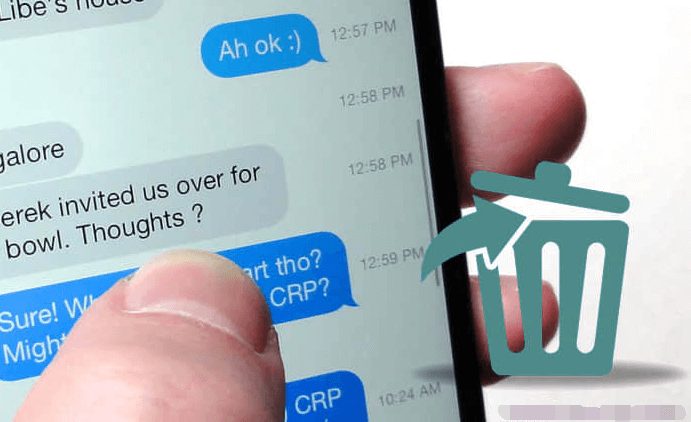
Primeiro, vamos começar com a maneira manual de excluir seus textos do seu Smartphone da Apple. Novamente, para aqueles que desejam aprender como excluir permanentemente textos do iPhone, você pode seguir dois métodos para fazer isso. A primeira é a forma manual e a outra usa um aplicativo. Então, vamos abordar o primeiro método primeiro.
A exclusão manual de textos do seu iPhone não é tão fácil. A primeira coisa que você precisa fazer primeiro é verificar se algum desses textos contém conteúdo sensível ou importante que você precisa manter para sempre. Portanto, sugerimos verificar essas mensagens primeiro e, se você encontrar algo importante, faça backup usando o modo de captura de tela ou o método de copiar e colar.
Agora, para aqueles que desejam excluir esses textos de uma só vez, tudo o que você precisa fazer é seguir estas etapas fáceis:
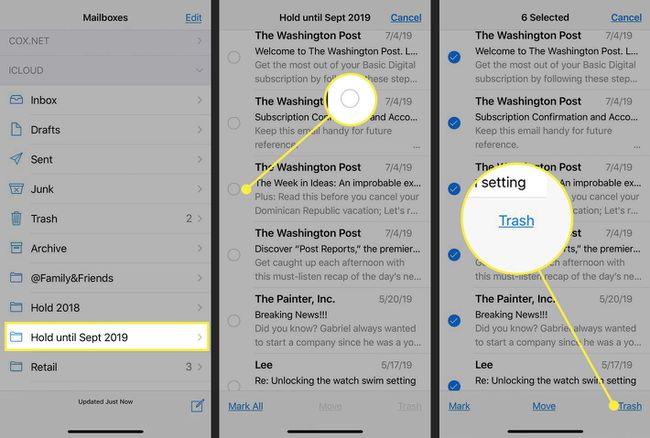
Embora esse método seja eficaz, você ainda não tem nenhuma garantia de que todos os dados que acompanham essas mensagens serão excluídos. Portanto, sugerimos usar uma ferramenta de limpeza que não apenas exclua mensagens, mas também exclua todos os dados e cache que acompanham cada mensagem. É assim que você exclui permanentemente os textos do iPhone usando o método manual.
Agora, para quem deseja excluir textos do iPhone de uma só vez e incluir todos os dados que acompanham esses textos, você precisa de uma ferramenta poderosa como o Limpador de iPhone FoneDog. Esta ferramenta de limpeza tem tudo o que você precisa para ajudar a liberar espaço para que seu dispositivo funcione de maneira adequada e sem problemas.
Download grátis Download grátis
Por um lado, o FoneDog iPhone Cleaner possui recursos diferentes que você certamente adoraria aproveitar. Tem um Limpar iPhone recurso onde você pode se livrar de dados indesejados, caches inúteis, fotos duplicadas, arquivos grandes e aplicativos desnecessários do seu dispositivo. Outra característica do FoneDog iPhone Cleaner é a Limpe todos os dados recurso onde você pode limpar todos os dados do seu iPhone em apenas um clique. Apagar dados privados recurso também é um ótimo recurso se você deseja excluir dados importantes como contatos ou mensagens de texto.
Agora, se você quiser aprender como excluir permanentemente textos do iPhone usando o FoneDog iPhone Cleaner, siga estas etapas:

Aprender a excluir permanentemente textos do iPhone é fácil, desde que você tenha o guia certo que pode ajudá-lo. Mas é claro que isso não seria possível sem a ajuda de uma ferramenta de limpeza. Sim, você pode apagar dados do seu telefone manualmente, mas isso pode consumir muito tempo e esforço. Além disso, alguns dos dados deixados por esses arquivos ainda podem ser deixados e armazenados em seu telefone. Mas se você deseja uma maneira garantida e completa de excluir dados do seu telefone, que também inclui a exclusão de todos os dados deixados para trás, precisará da ajuda de uma ferramenta de limpeza profissional, como o FoneDog iPhone Cleaner.
Deixe um comentário
Comentário
iPhone Cleaner
Libere facilmente o armazenamento e acelere seu iPhone
Download grátis Download grátisArtigos Quentes
/
INTERESSANTEMAÇANTE
/
SIMPLESDIFÍCIL
Obrigada! Aqui estão suas escolhas:
Excelente
Classificação: 4.8 / 5 (com base em 85 classificações)